6-Aplica o gradiente - linear A 0 R 07-
Aplica a mask naisem-masks-101 - merge group
8- Layers - mwerge visible
9- Layers - New Raster Layer - aplica o mesmo gradiente -
Sumburd
10- Aplica a msk naisem-masks 110 - merge group -
enhence more
12-Aplica a seleção - astrite seleção 56
13- Aplica nas partes selecionadas a cor branca
14-Effects - 3 D - Innerbevel - select nome
15-Com a ferramenta Magic Wand seleciona dentro do quadro e aplica
a cor preta
16-Apluca um tube ou misted a gosto
17- Com a ferramenta Brushe aplica o brushe
(baixar ) das bolinhas -
e em size coloca o tamanho desejado e aplica em varios
lugares onde desejar como mostra o print
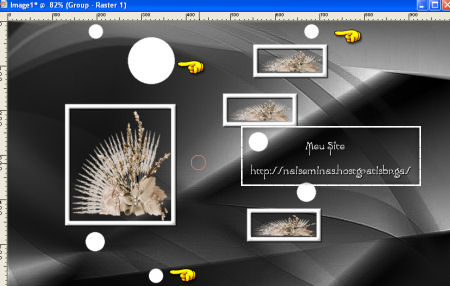
18- Layer New Raster Layer
19-Com a ferramenta Pen Tool-aplique suas correntinhas
onde desejar

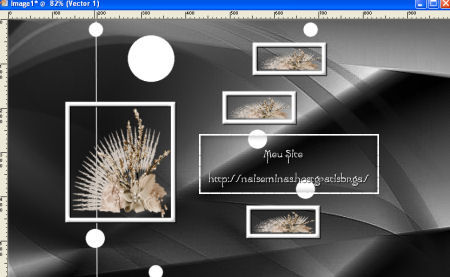
20-Com a ferramenta eraser retira onde desejar
21- Layers merge all - aplica Add noise - gaussian 20
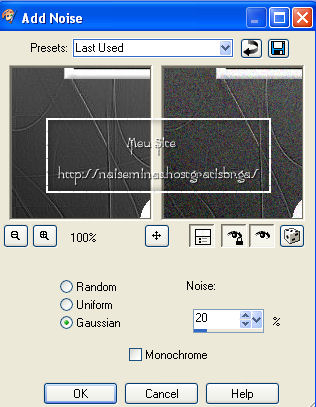
22-Image Add Border
3 / Cor preta - symmetric marcado
Image Add Border
3 0 / Cor branca - symmetric marcado
Image Add Border
3 / Cor branca - symmetric marcado
23--Aplique um tube
24-Assina
25- Aplica minha marca D'água
26--Salvar em JPG
Outro Modelo

TUBE ANGIE